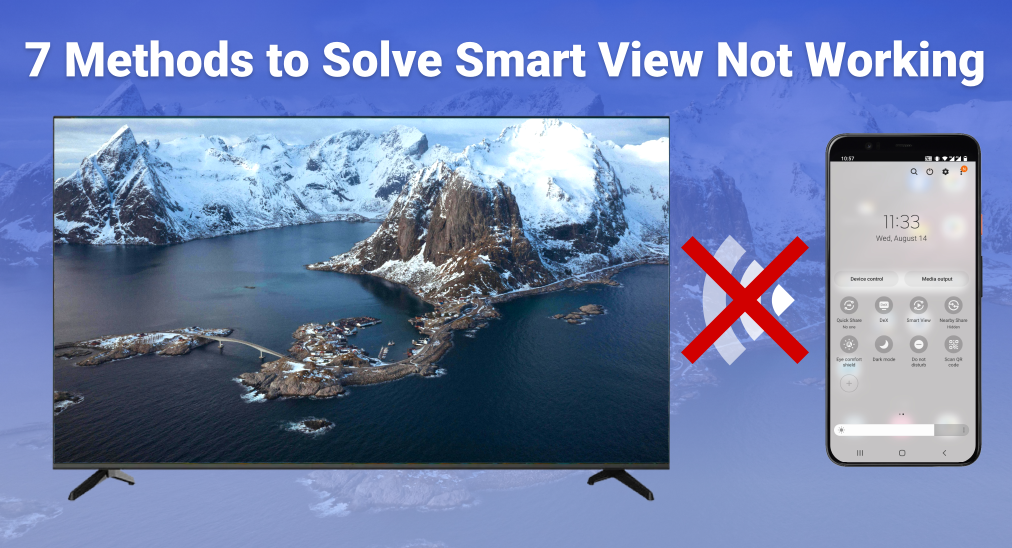
Como la característica predeterminada de Duplicación de Pantalla para los teléfonos inteligentes Samsung, Smart View es un método popular para Android para proyectar contenido en televisores. Por lo tanto, encontrarse Smart View no funciona problem is a real pain when you're trying to show stuff on TV, and this guide is meant to help you to solve this problem.
Tabla de Contenido
La respuesta a la pregunta, ¿por qué no funciona mi vista inteligente?, es variada. El contenido a continuación destacará todas las posibles causas y cómo solucionarlas.
Solucionar la Conexión de Red Wi-Fi
Remember that all wireless screen mirroring methods use Wi-Fi networks as the medium of data transmission; therefore, a stable Wi-Fi network is significant, or you'll encounter Smart View not finding TV problems. There are several things you should make sure of:
- Tu teléfono inteligente y tu TV están conectados a la misma red Wi-Fi.
- Si tienes un router avanzado, podría haber dos redes Wi-Fi bajo el mismo nombre, una con 5GHz y otra con 2.4GHz (o sin sufijo), así que asegúrate de conectar ambos dispositivos a la misma exacta.
- If the connection can't be built, you can restart the router and try it again.
Verificar Compatibilidad
Smart View usa Miracast Como su protocolo de transmisión, debes asegurarte de que tanto tu teléfono inteligente como tu TV sean compatibles con Miracast.
Todos los teléfonos inteligentes Android con versiones 4.2 o superiores admiten la función Miracast, por lo que si estás usando un teléfono inteligente Samsung más nuevo, debe admitir la función Miracast.
Most mainstream brands of smart TVs support Miracast, including Samsung, LG, Fire TV, Insignia, TCL, Hisense, SONY. Newer smart TVs after 2021 have multiple transmission protocols built-in, so they will support Miracast. If you're not sure about if your TV supports Miracast, you need to read its manual.
Encienda Permiso
One of the most related reasons why Smart View not working is that your TV doesn't allow screen mirroring with its factory default. Therefore, you need to turn it on before you use Smart View to mirror your screen. Here we use Samsung smart TVs as an example.
Passo 1. Ir a la Configuraciones menú de tu TV, y aquí está cómo se puede acceder al menú de configuración en Samsung TV.
Passo 2. Select General.
Passo 3. Select Gestor de Conexión Externa.

Passo 4. Select Administrador de Conexión de Dispositivos.

Passo 5. Select Lista de dispositivos.
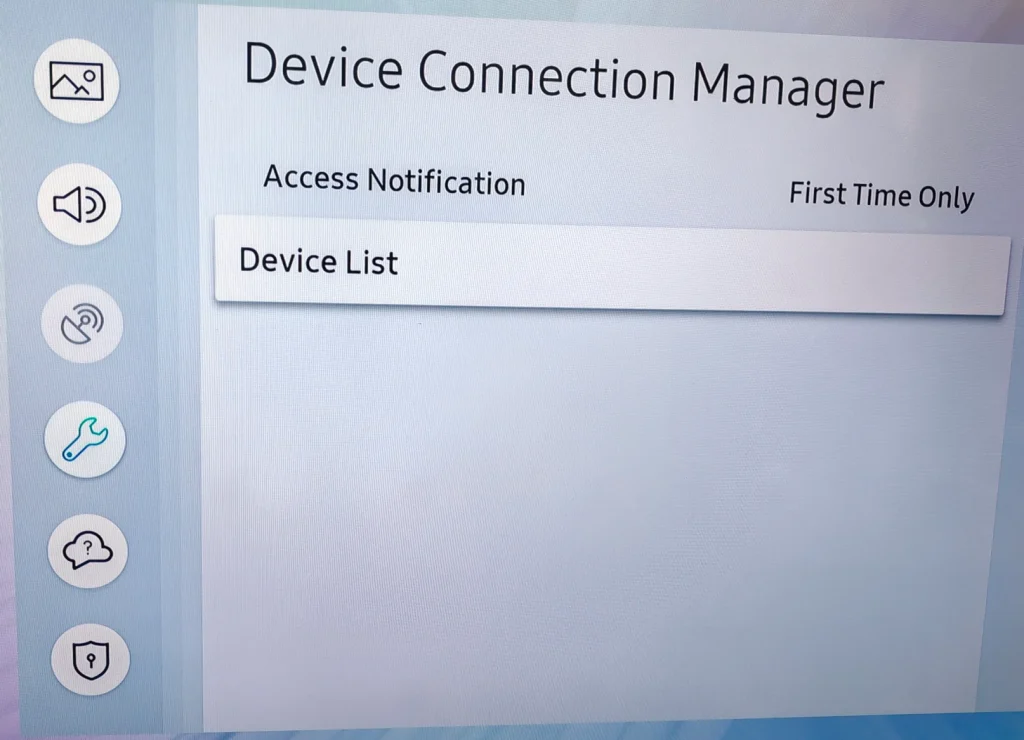
Passo 6. Haz clic en el teléfono inteligente que aparece en la lista y selecciona Allow.
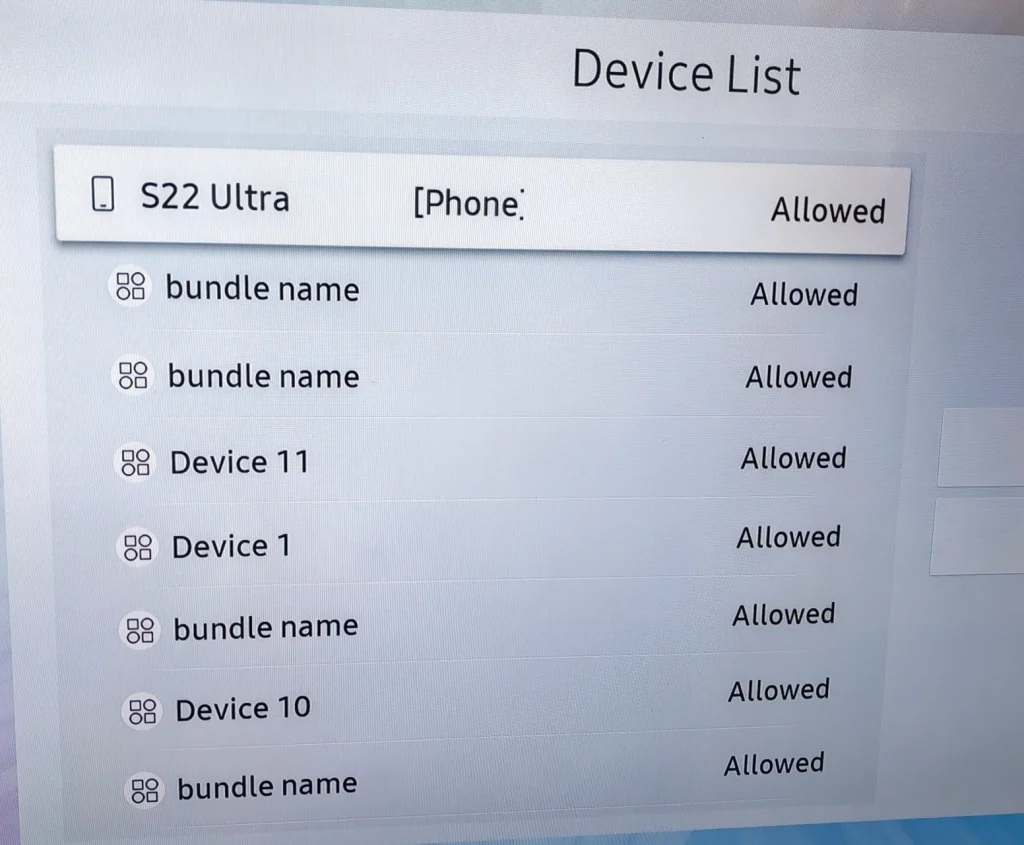
Para otras marcas de televisores inteligentes, necesitas leer su manual para activar su función de Duplicación de Pantalla.
Actualizar Software
El software desactualizado también puede causar problemas con Duplicación de Pantalla. Aquí también usamos los televisores inteligentes de Samsung como ejemplo. Siga los siguientes pasos para actualizar su televisor Samsung al sistema más reciente.
Passo 1. Ir a la Configuraciones menú de su TV.
Passo 2. Select Soporte.
Passo 3. Select Actualización de Software.
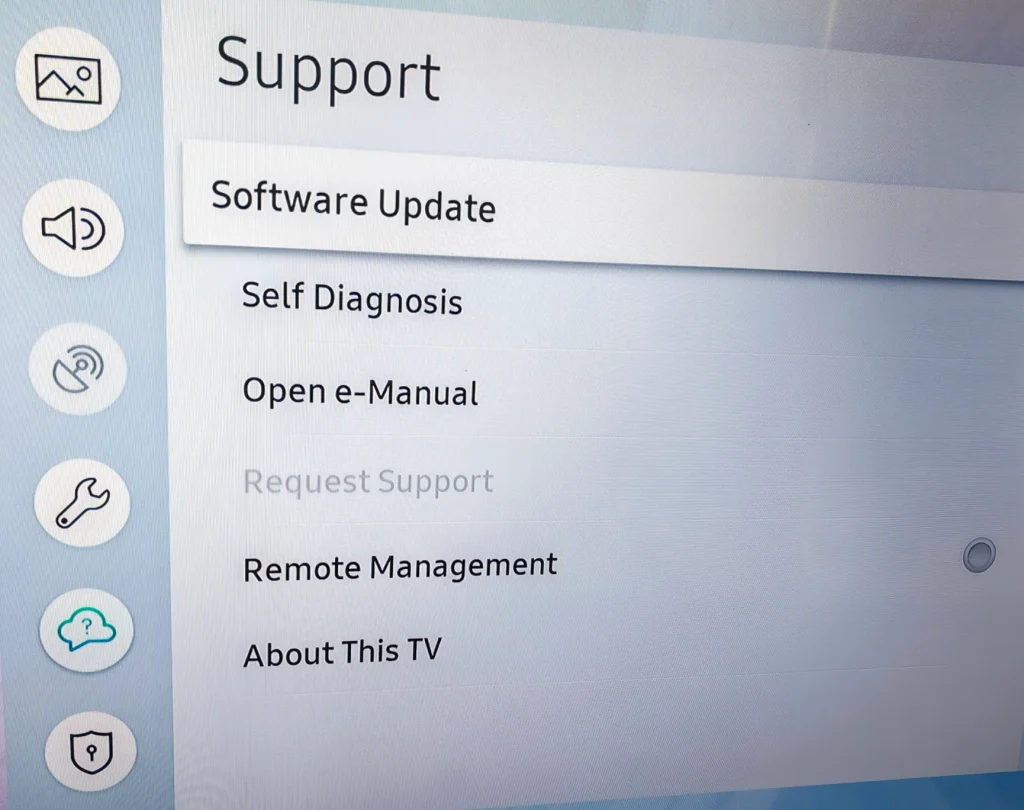
Passo 4. Select Actualiza Ahora, y tu TV comenzará a descargar nuevos parches automáticamente.
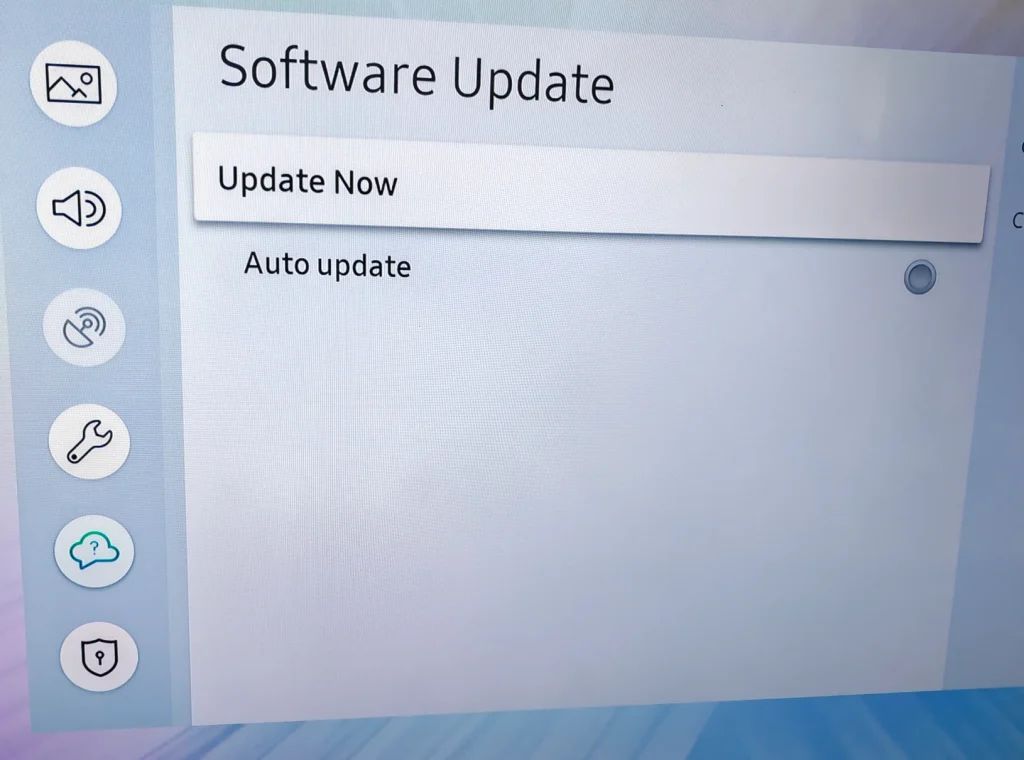
Passo 5. Después de que los nuevos parches hayan terminado de instalarse, haz clic en el OK botón.
Cambiar la Relación de Aspecto en el Teléfono
La relación de aspecto incorrecta es otro problema menor que puede encontrar durante la Duplicación de Pantalla. La relación de aspecto significa la proporción entre el ancho y la longitud de la pantalla, y cuando está configurada incorrectamente, el sistema le impedirá la Duplicación de Pantalla. Aquí hay una instrucción detallada de Cómo ajustar el tamaño de la pantalla en tu TV Samsung.
Ciclo de Energía del Dispositivo
Los datos en caché corruptos a veces pueden hacer que Smart View no funcione, y en este caso, necesitas reiniciar tus dispositivos. Un ciclo de energía significa apagar completamente el dispositivo y cortar el suministro de energía, luego reiniciar el sistema. Sigue los pasos a continuación para reiniciar tu dispositivo.
Passo 1. Apaga tu televisor presionando el botón de encendido en el control remoto.
Passo 2. Desenchufe el cable de alimentación del televisor.
Passo 3. Espere 60 segundos.
Passo 4. Conecte el cable de alimentación del televisor.
Passo 5. Enciende tu TV.
Usar Aplicaciones Avanzadas de Duplicación de Pantalla
¿Qué pasa si tu Samsung Smart View no funciona después de una actualización y un ciclo de energía? En lugar de Smart View, también puedes usar una aplicación avanzada de Duplicación de Pantalla para proyectar tu contenido en tu TV. Por ejemplo, la Aplicación de transmisión para Smart TV desarrollado por Tecnología BoostVision, es una aplicación que integra la Duplicación de Pantalla y la transmisión de medios, y es compatible con la mayoría de las marcas de televisores.
Descargue Smart TV Cast
Después de haber descargado e instalado la aplicación, sigue las instrucciones a continuación para configurarla.
Passo 1. Asegúrate de que tu iPhone y tu TV estén conectados a la misma red Wi-Fi.
Passo 2. Abre la app y haz clic en la Conexión ícono.

Passo 3. Seleccione el televisor de la lista.
Passo 4. Introduce el código PIN que aparece en la TV.
Passo 5. Clic en el Duplicación de Pantalla botón.
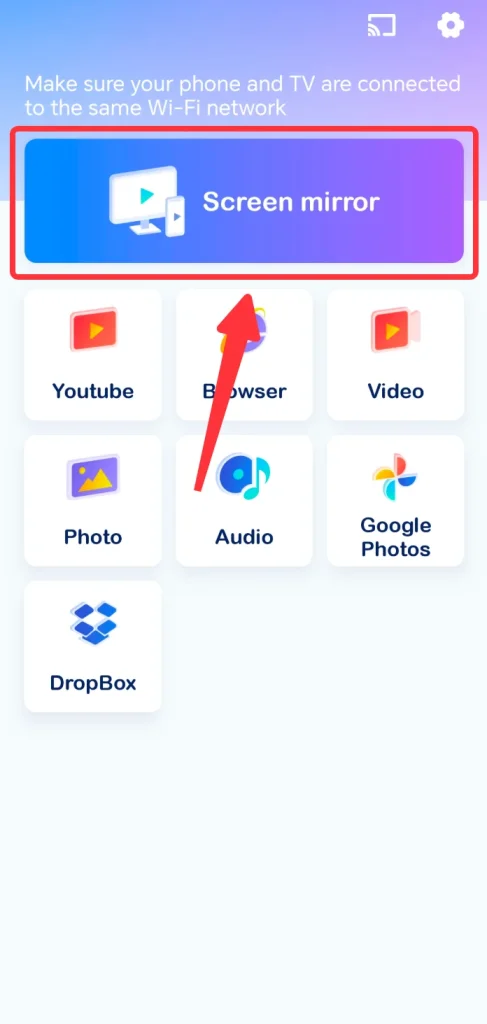
Passo 6. Clic en el Iniciar Duplicación de Pantalla botón.

Conclusión
Con los métodos de solución de problemas mencionados anteriormente, podrás resolver el problema de por qué Smart View no está funcionando. Hay varias cosas que necesitas verificar, incluyendo redes Wi-Fi, compatibilidad de dispositivos, permisos, actualización de software, relación de aspecto y, cuando sea necesario, reiniciar todo el sistema. Además, puedes probar una aplicación avanzada como la aplicación de Duplicación de Pantalla, ya que puede mejorar profundamente la calidad del entretenimiento en tu sala de estar.
Preguntas Frecuentes sobre Smart View que No Funciona
P: ¿Cómo hago para que Smartview funcione?
Necesitas asegurarte de algunas cosas:
- Tu teléfono inteligente está conectado a la misma red Wi-Fi que tu televisor.
- Tu televisor es compatible con Miracast.
- Tu TV está ejecutando el software del sistema más nuevo.
- Has activado el permiso para la Duplicación de Pantalla.
P: ¿Por qué no funciona Smart View?
Necesitas proceder con algunas soluciones de problemas:
- Verifique su red Wi-Fi, asegúrese de que tanto su teléfono como su televisor estén conectados a la misma y también debe ser lo suficientemente estable.
- Verifique la configuración de su TV, asegúrese de que el permiso de Duplicación de Pantalla esté activado.
- Asegúrate de que tu TV esté ejecutando las actualizaciones de software más recientes.
- Asegúrate de que estés haciendo la Duplicación de Pantalla con la relación de aspecto correcta.








